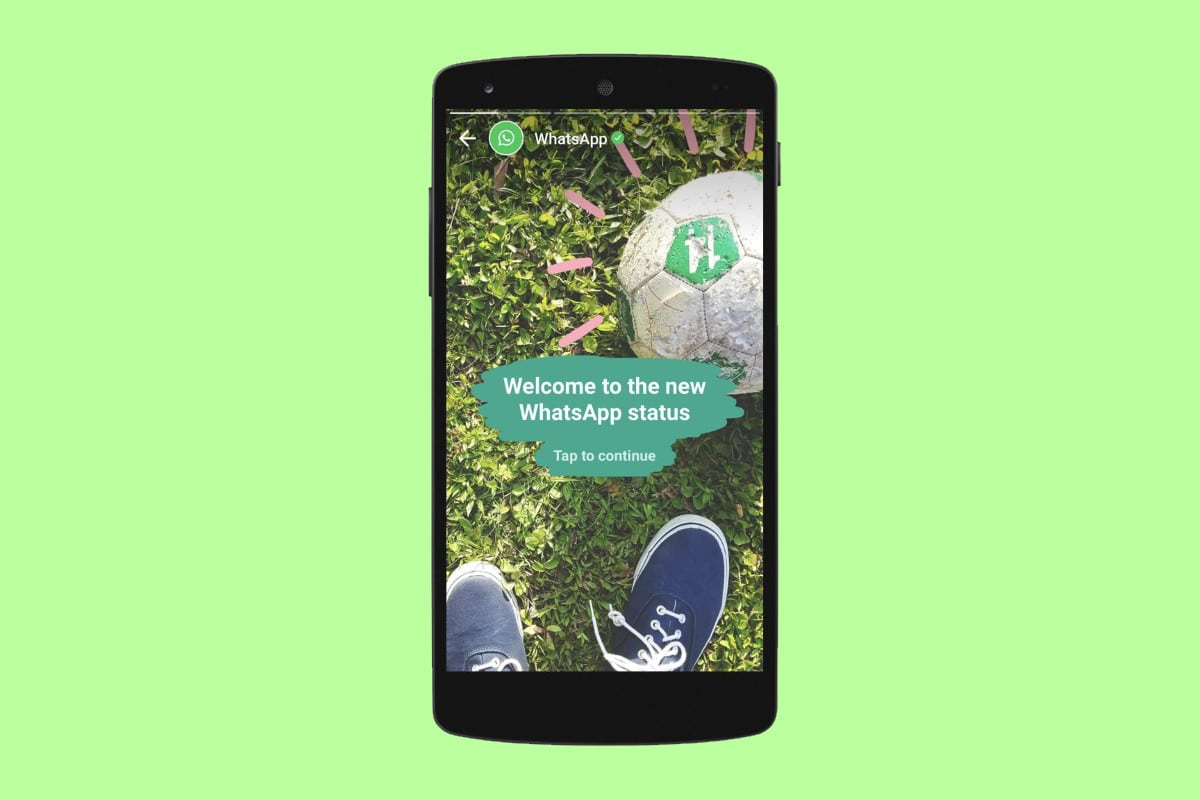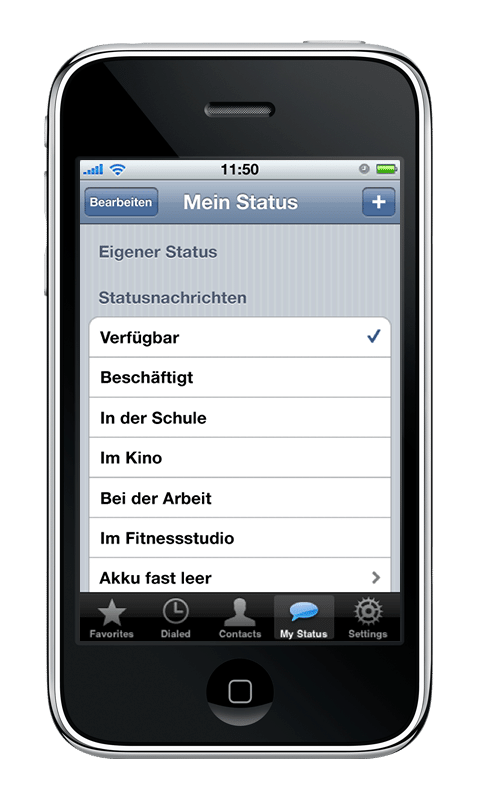Es begann alles im Februar 2009, als WhatsApp eigentlich nur dazu da war eine Status-Meldung mit seinen Freunden oder Familie zu teilen.
Das man überhaupt nachrichten schreiben konnte, kam erst viele Monate später in WhatsApp hinzu. Nun geht man mit der neuen (alten) Status-Funktion ein wenig zu seinen Basics zurück, andere behaupten man kopiere damit einfach nur die Funktion, wie von Snapchat oder Instagram Stories. Letzteres wird wohl eher stimmen. ;)
Die neue “Status-Funktion” wird ab sofort in WhatsApp von Facebook ausgerollt und wird in den nächsten Tagen mit einem Update auch bei euch ankommen. Mit der neuen “Status-Meldung” könnt Ihr einfach kurz mit Fotos oder Kurz-Videos mitteilen, was gerade bei euch so los ist oder erlebt. Ist also im Prinzip also ein WhatsApp Stories. Zusätzlich sind die Statusmeldungen Ende-zu-Ende-verschlüsselt.
Aber die Statusmeldung bleibt nicht dauerhaft bestehen, sondern verschwindet wie bei Instagram Stories nach spätestens 24 Stunden. Zusätzlich könnt Ihr ins den Datenschutz-Einstellungen von WhatsApp hinterlegen, wer die Bilder und Videos sehen kann. Weiter können eure Freunde auf dieses Bild oder Video als Status auch antworten.
WhatsApp Status-Meldung von früher 2009
Irgendwie schon seltsam, wenn man den Screenshot von früher so betrachtet.
Aus den WA FAQs:
Wie funktioniert WhatsApp Status?
Mit WhatsApp Status kannst du Fotos, Videos und animierte GIFs teilen, die nach 24 Stunden wieder verschwinden. Deine Statusmeldungen sind nur für deine Kontakte sichtbar, die im Adressbuch deines Telefons eingespeichert sind.
Um die Statusmeldung von jemanden zu anzusehen, tippe auf den Status-Reiter und dann auf den Status deines Kontakts. Um auf die Statusmeldung zu antworten, tippe unten auf dem Bildschirm mit dem Status deines Kontakts auf Antworten.
Deine eigene Statusmeldung hinzufügen
Um eine Statusmeldung hinzuzufügen:
- Gehe zum Status-Bildschirm.
- Tippe auf das Status-Symbol
![]() .
. - Du kannst ein neues Foto oder Video aufnehmen oder ein bereits vorhandenes auswählen. Tippe dann auf das Senden-Symbol
![]() .
.
Du kannst auch eine Beschriftung hinzufügen und die Fotos und Videos in deiner Statusmeldung mit Emojis, Texten und eigenen Zeichnungen individuell gestalten. Erfahre in unserer FAQ mehr dazu.
Status-Datenschutz ändern
Deine Statusmeldungen sind nicht für Leute, deren Nummer nicht im Adressbuch deines Telefons eingespeichert sind, sichtbar. Du kannst dir aussuchen, ob du deine Statusmeldungen mit all deinen Kontakten oder nur mit ein paar ausgewählten Kontakten teilen möchtest. Per Standardeinstellung sind deine Statusmeldungen für alle deine Kontakte sichtbar.
- Gehe zum Status-Bildschirm.
- Tippe auf die Menütaste > Status-Datenschutz.
- Wähle, für wen deine Statusmeldungen sichtbar sein sollen.
Hinweis: Die Änderungen deiner Datenschutz-Einstellungen haben keinen Einfluss auf deine bereits gesendeten Statusmeldungen.
Wenn du Lesebestätigungen deaktiviert hast, wird dir nicht angezeigt, wer deine Statusmeldungen angesehen hat. Für mehr Informationen zu Lesebestätigungen, lies diesen Artikel.
Statusmeldungen manuell löschen
Statusmeldungen verschwinden nach 24 Stunden automatisch wieder. Du kannst Statusmeldungen auch manuell löschen. Sie werden dadurch von den Telefonen deiner Kontakte gelöscht.
Um eine Statusmeldung manuell zu löschen:
- Gehe zum Status-Bildschirm.
- Tippe auf die drei Punkte neben Mein Status > tippe und halte deine Statusmeldung.
- Tippe auf das Mülleimer-Symbol > Löschen.
Statusmeldungen stummschalten
Du kannst Statusmeldungen von bestimmten Kontakten stummschalten, so dass sie nicht mehr oben auf deiner Statusliste angezeigt werden. Um den Status von jemanden stummzuschalten:
- Gehe zum Status-Bildschirm.
- Tippe und halte die Statusmeldung des Kontakts.
- Tippe auf Stumm.
Um die Stummschaltung aufzuheben:
- Gehe zum Status-Bildschirm.
- Scrolle in der Liste runter zum Abschnitt Stumm und tippe und halte die Statusmeldung deines Kontakts.
- Tippe auf Stumm aus.
Erfahre mehr zum Thema Status auf: iPhone | Windows Phone